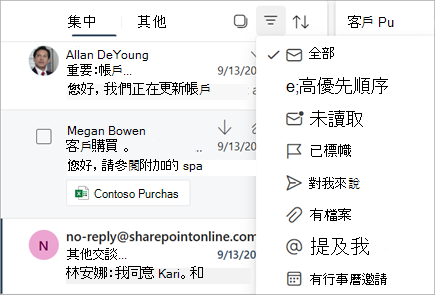您可以使用自動篩選和排序選項,以及使用命令列上的 [整理]、[封存] 和 [移至] 等工具來清理收件匣及整理電子郵件。
您也可以使用收件匣規則來整理您的電子郵件。 例如,您可以建立規則自動將郵件移至其他資料夾,或甚至根據特定準則刪除郵件。 若要深入瞭解,請參閱 在 Outlook 中使用規則管理電子郵件訊息。
附註: 每天執行一次整理規則。 收件匣規則會在有電子郵件傳送到您的信箱時執行。
使用 [整理] 快速刪除收件匣或子資料夾中不想要的電子郵件。 [整理] 提供多種選項,可自動刪除特定使用者的所有內送電子郵件,也可只保留最新的電子郵件,或是刪除超過 10 天的電子郵件。
-
選取某寄件者 (您要刪除他所寄來的電子郵件) 傳來的電子郵件訊息。
-
在功能表列上選取 [整理]。
附註: [整理] 選項無法在下列資料夾中使用:[垃圾郵件]、[草稿]、[寄件備份] 及 [刪除的郵件]。
-
選擇您要如何處理所選寄件者傳送的電子郵件訊息。
-
選取 [整理] 以執行選取的動作。
您可以將電子郵件儲存到預設的 [封存] 資料夾中。
-
選取您要封存的電子郵件訊息。
-
選取 [封存]。
若要存取 [封存] 資料夾:
-
在 [資料夾] 底下,選取 [封存]。
若要將封存的郵件還原到其原本的資料夾,請在 [封存] 資料夾中選取該郵件,選取 [移至],然後選取您要將該郵件移至哪個資料夾,或輸入其資料夾名稱。 如需詳細資訊,請參閱下一節。
[移至] 能讓您將電子郵件訊息移至特定資料夾。 例如,您可以將特定寄件者傳送的所有電子郵件從收件匣移動到任何所選資料夾。
-
選擇特定寄件者傳送的一封電子郵件訊息,以便將該寄件者傳送的所有電子郵件移至其他資料夾。
-
選 取 [移至]。
-
選擇其中一個可用的資料夾或建立新資料夾。
若要深入瞭解資料夾,請參閱在 Outlook 網頁版 中使用郵件資料夾。
整理電子郵件
-
選擇電子郵件訊息。
-
從功能區的 [ 捲標 ] 區段中,選擇將郵件標示為 [ 已讀取/未讀取 ] 的命令 、將郵件分類為 [類別]、 將 郵件釘選在郵件清單頂端,或為郵件加上 標幟 以待處理。 您也可以 延遲 郵件,讓它在指定時間重新出現,或套用封存 原則。
依優先順序、已標幟、附件、@mentions等專案篩選您的電子郵件
-
選取收件匣頂端的 [篩選]。
-
在 [篩選依據] 底下,選擇您想要排序電子郵件的任何選項。

![從功能區選取 [整理]](/images/zh-tw/3520cda6-b0bb-4b1b-a003-dc74a603310e)
![從功能區選取 [封存]](/images/zh-tw/dcd50d91-72c8-4b2a-9210-67af5bad4e67)
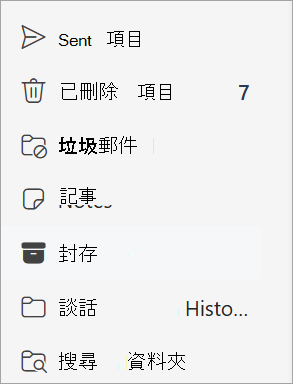
![選取 [從功能區移動]](/images/zh-tw/8948062b-ccab-4f4e-8b5e-cfd8b501839b)
![選擇功能區 [卷標] 區段中的其中一個選項](/images/zh-tw/2dadd044-61ce-46c9-9190-65bfac14bf89)